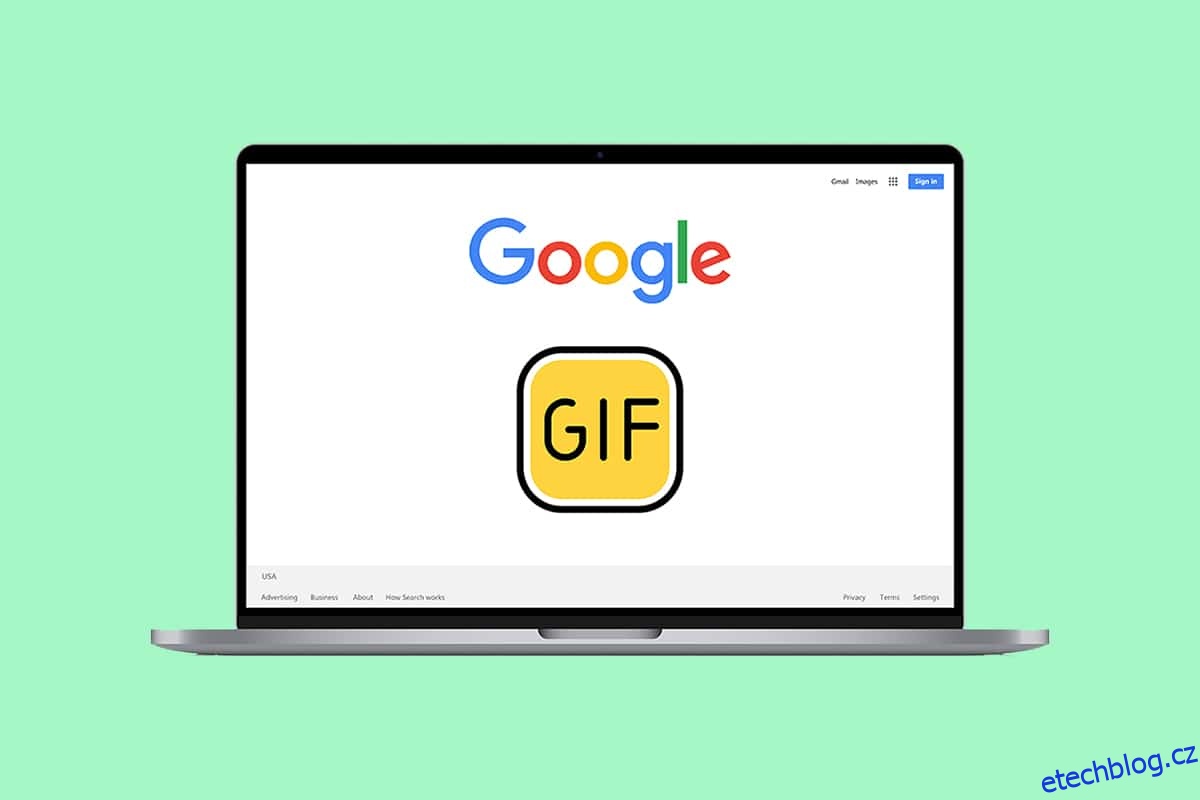Zajímá vás, jak změnit svůj obrázek Google? Pak jste na správném místě. Začněme varováním, obsah článku může přimět příjemce vašeho e-mailu zaměřit se na váš profilový obrázek. Článek je založen na metodách použití animovaného profilu GIF namísto standardních. Pokud se objeví otázka, jak udělat pohyblivý profilový obrázek na Googlu, přečtěte si článek až do konce. Jako nezbytný materiál musíte mít svůj oblíbený soubor GIF na dostupném místě v počítači. Nyní pokračujte ve čtení.

Table of Contents
Jak změnit můj obrázek Google na animovaný GIF
Níže jsou uvedeny všechny možné způsoby, jak změnit můj obrázek Google na animovaný GIF
Metoda 1: Prostřednictvím profilového obrázku Gmailu
Toto je nejjednodušší způsob, jak upravit profilový obrázek na svém účtu Gmail na animovaný GIF. Chcete-li změnit můj obrázek Google prostřednictvím profilového obrázku Gmailu, postupujte podle následujících kroků.
1. Do nabídky vyhledávání zadejte Chrome a spusťte jej.
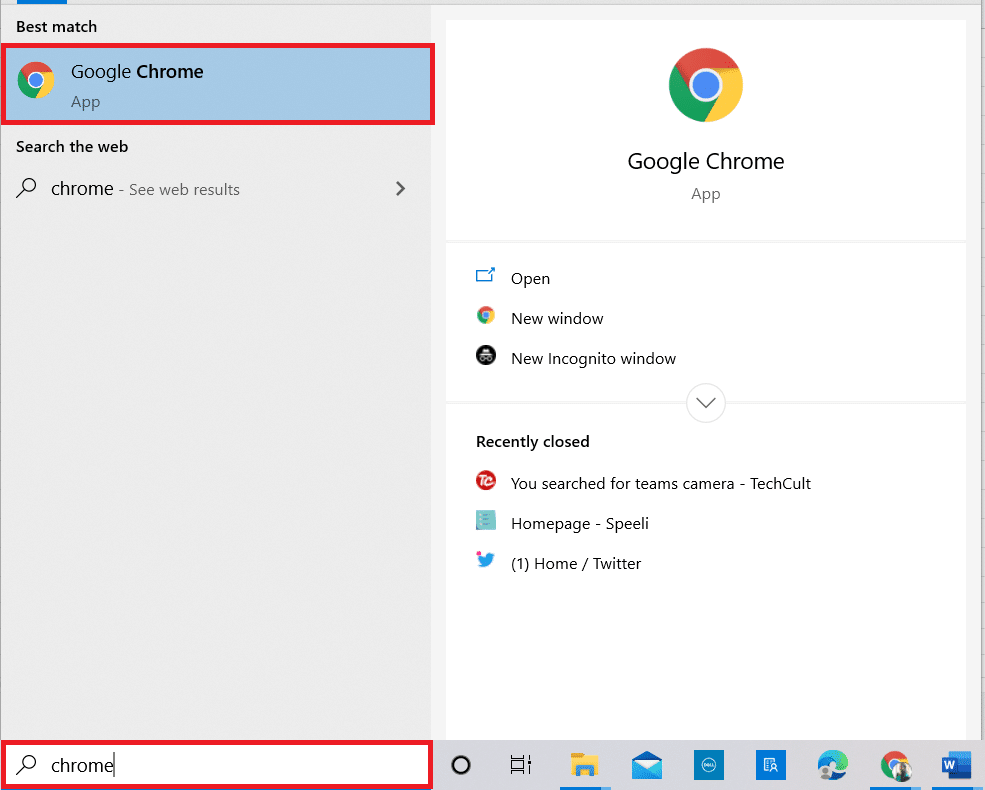
2. Přejděte na webovou stránku Gmail a přihlaste se pomocí svých přihlašovacích údajů.
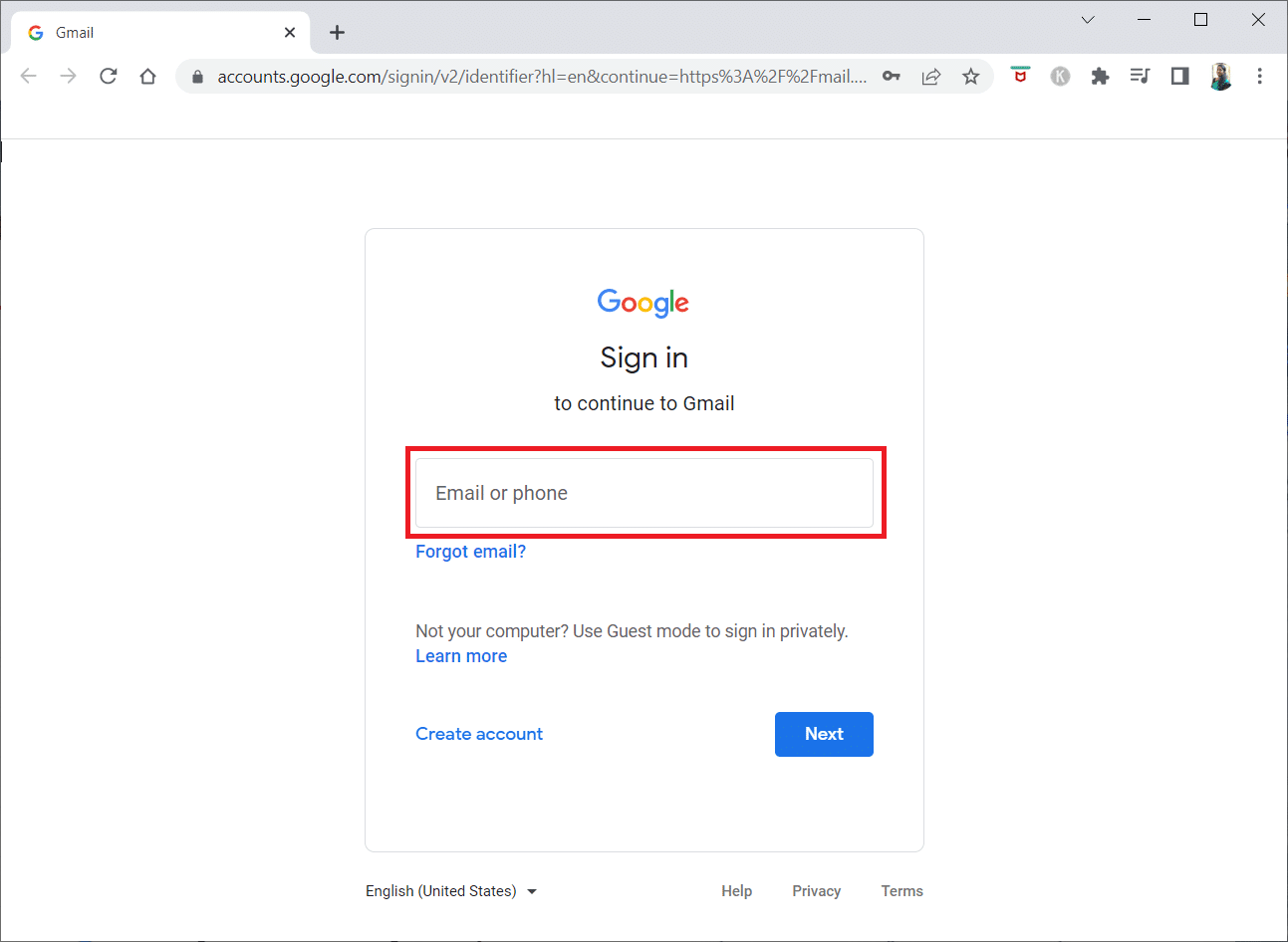
3. Klikněte na profilový obrázek v pravém horním rohu stránky Gmailu.
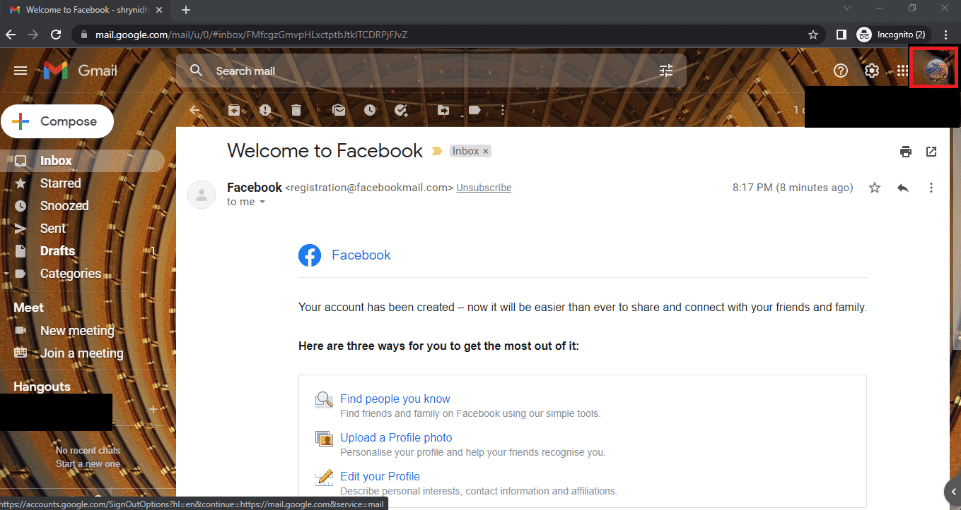
4. V okně klikněte na ikonu fotoaparátu vedle vašeho profilového obrázku.
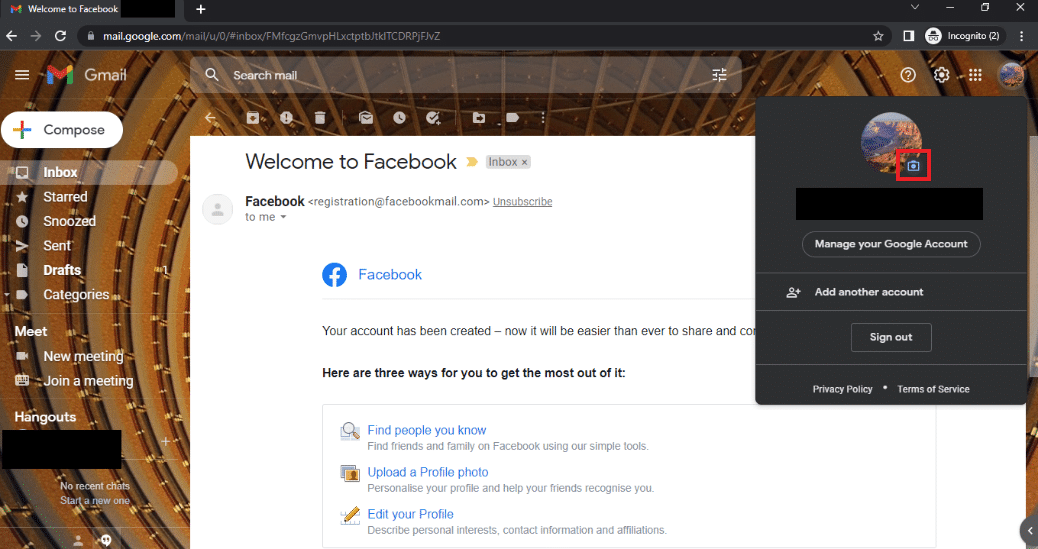
5. V okně Profilový obrázek klikněte dole na tlačítko Změnit.
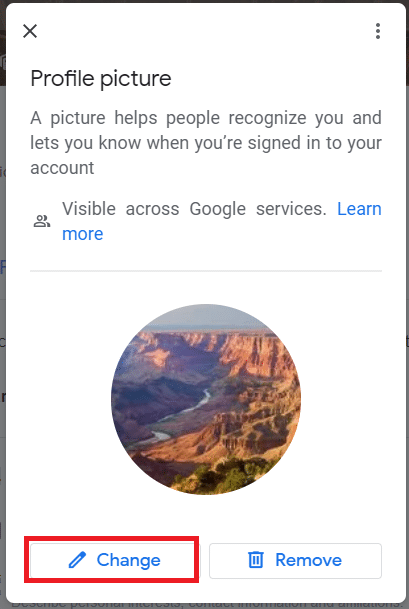
6. Přejděte na kartu Z počítače v okně Změnit profilový obrázek a klikněte na tlačítko Nahrát z počítače.
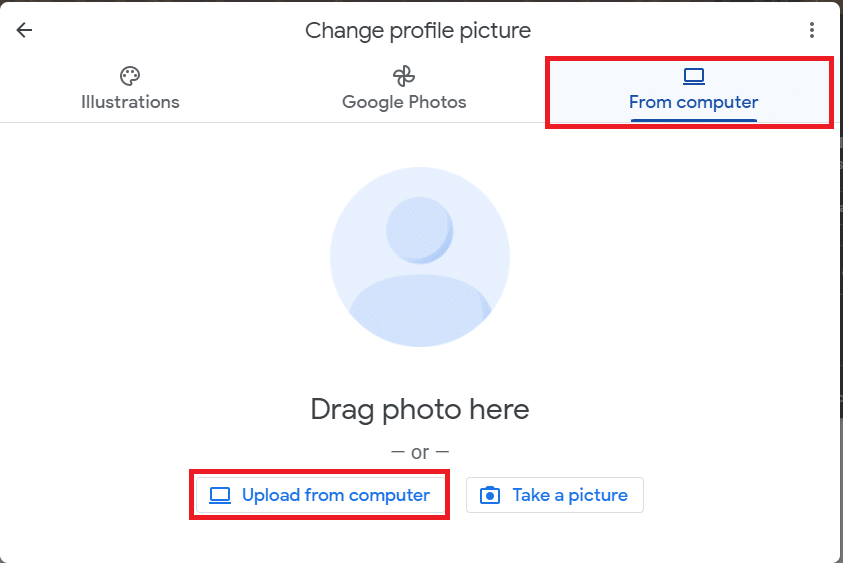
7. V okně Otevřít vyhledejte soubor GIF, vyberte jej a klikněte na tlačítko Otevřít.
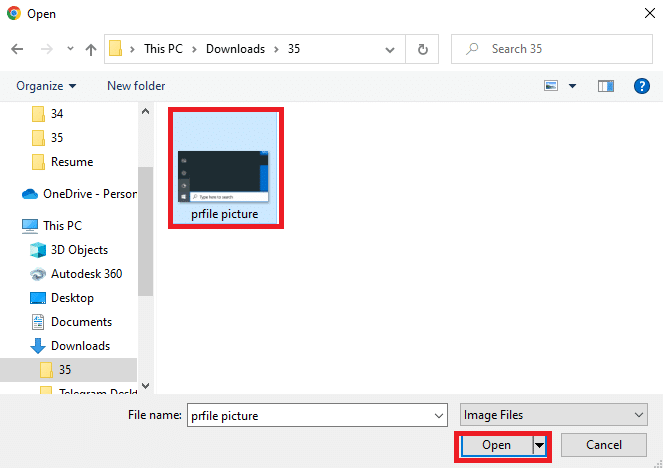
8. V okně Oříznout a otočit přesunutím voliče vyberte oblast, kterou chcete zobrazit, a poté klikněte na tlačítko Uložit jako profilový obrázek.
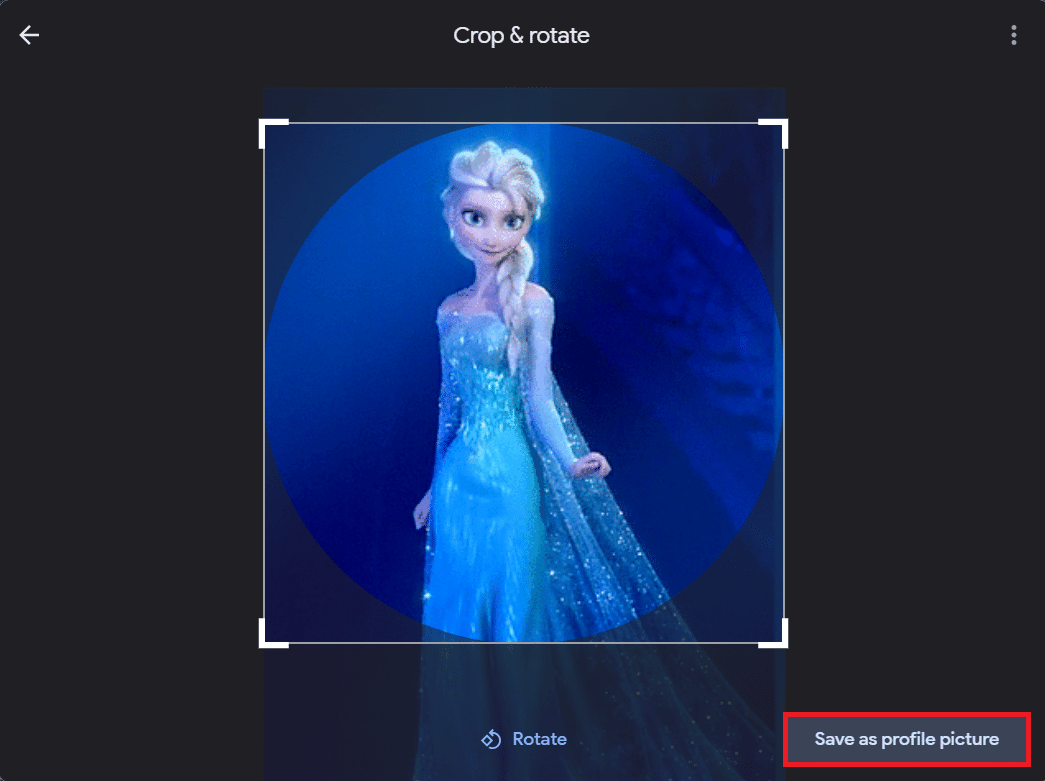
9. Počkejte chvíli a uvidíte profilový obrázek aktualizovaný na vybraný GIF.
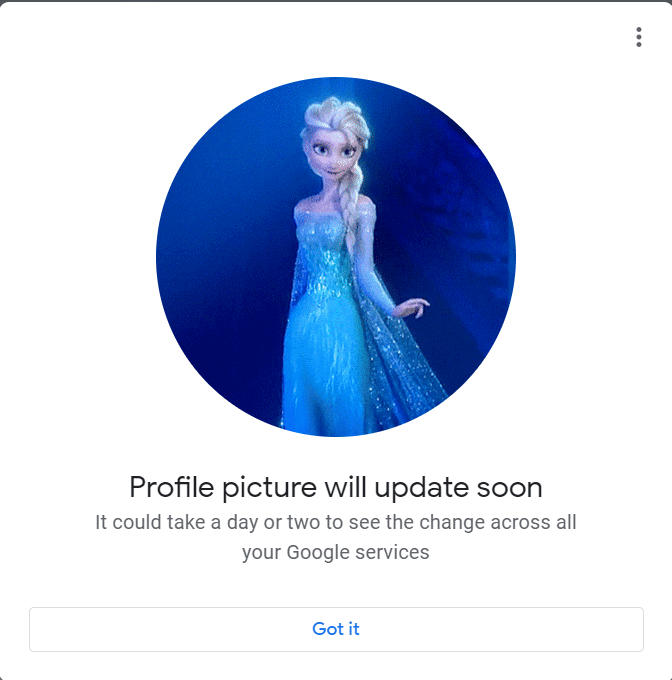
Metoda 2: Prostřednictvím mého účtu Google
Pokud jste hledali odpověď na změnu mého obrázku Google, můžete jej změnit na stránce mého účtu Google. Chcete-li změnit svůj profilový obrázek na pohyblivý obrázek, postupujte podle kroků uvedených v této metodě.
1. Přihlaste se ke svému účtu Gmail pomocí svých přihlašovacích údajů jako dříve.
2. Klikněte na ikonu Google Apps v pravém horním rohu.
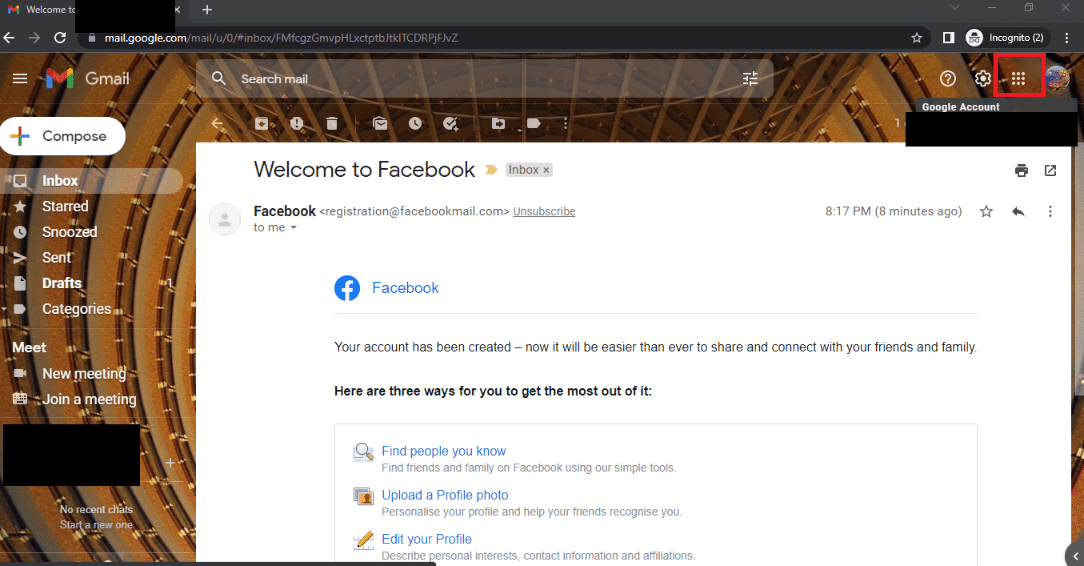
3. Kliknutím na možnost Účet v nabídce otevřete obrazovku Účet Google.
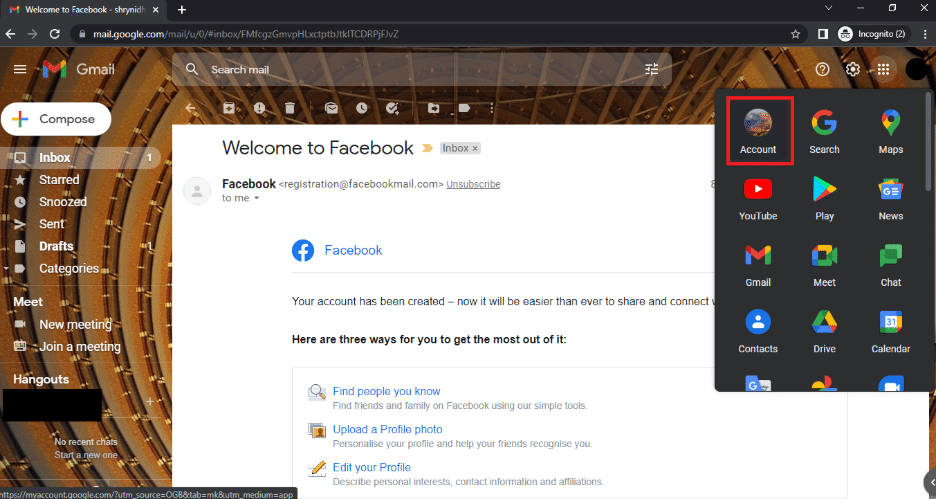
4. Klepněte na kartu Osobní informace v levém podokně a klepněte na možnost FOTOGRAFIE.
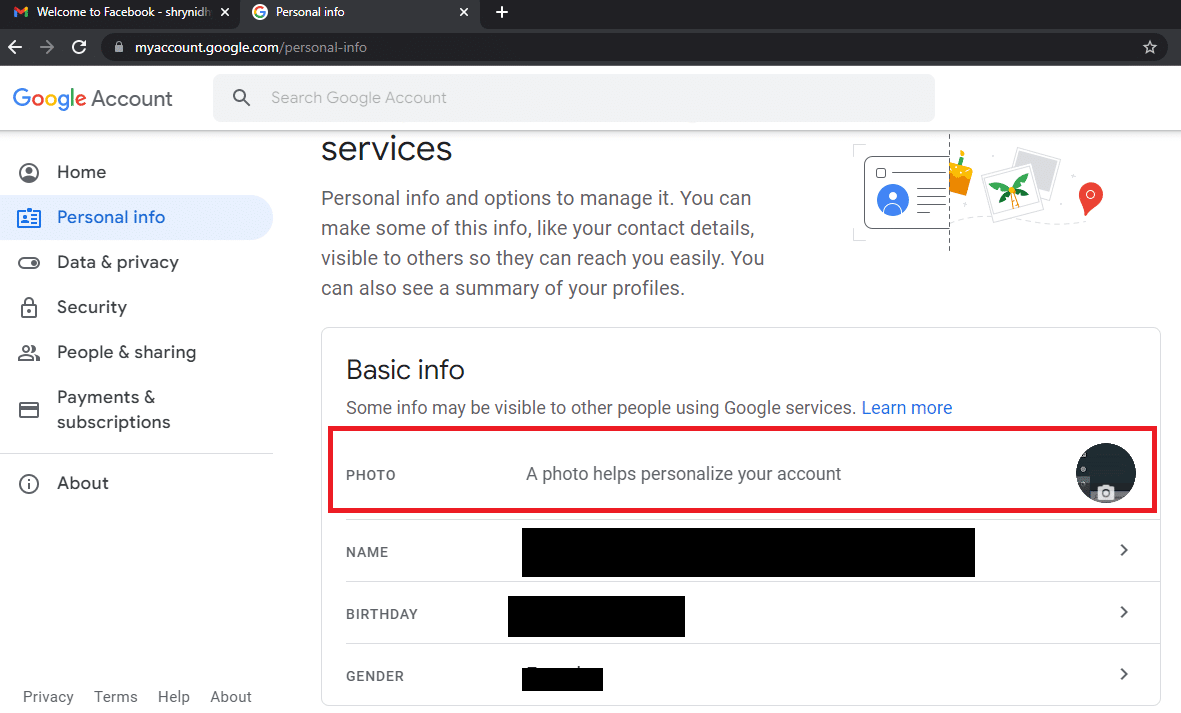
5. V okně Profilový obrázek klikněte dole na tlačítko Změnit.
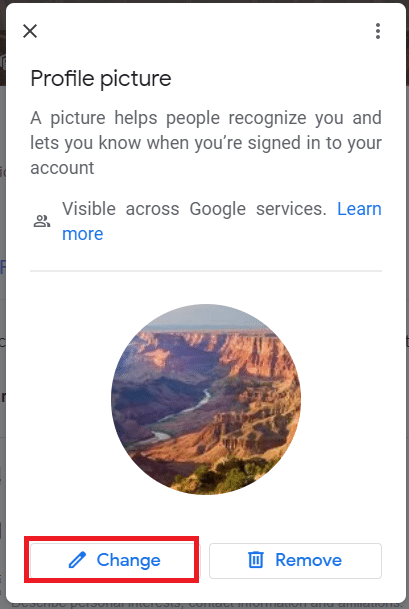
6. Přejděte na kartu Z počítače v okně Změnit profilový obrázek a klikněte na tlačítko Odeslat z počítače.
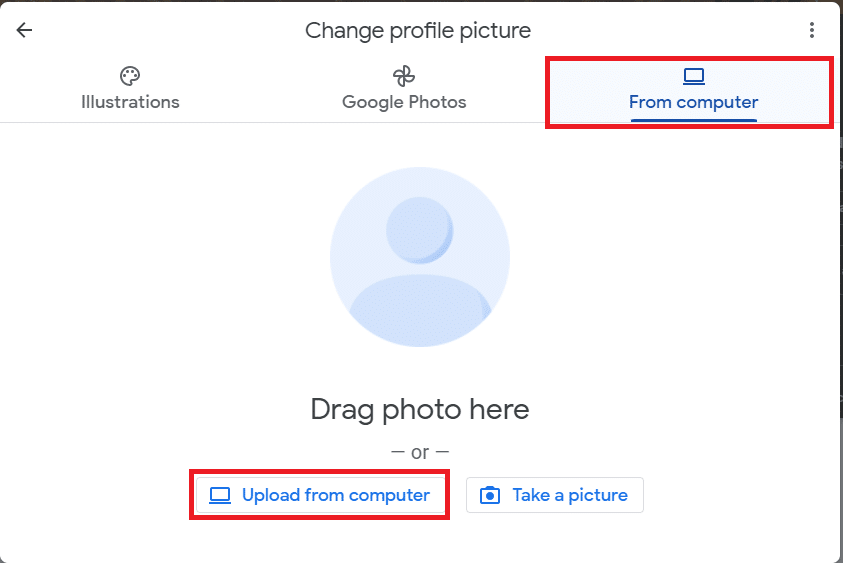
7. V okně Otevřít vyhledejte soubor GIF, vyberte jej a klikněte na tlačítko Otevřít.
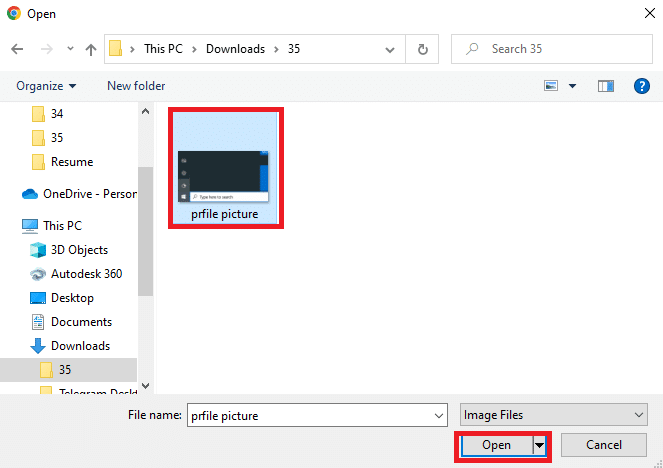
8. V okně Oříznout a otočit vyberte oblast, kterou chcete zobrazit, a poté klikněte na tlačítko Uložit jako profilový obrázek.
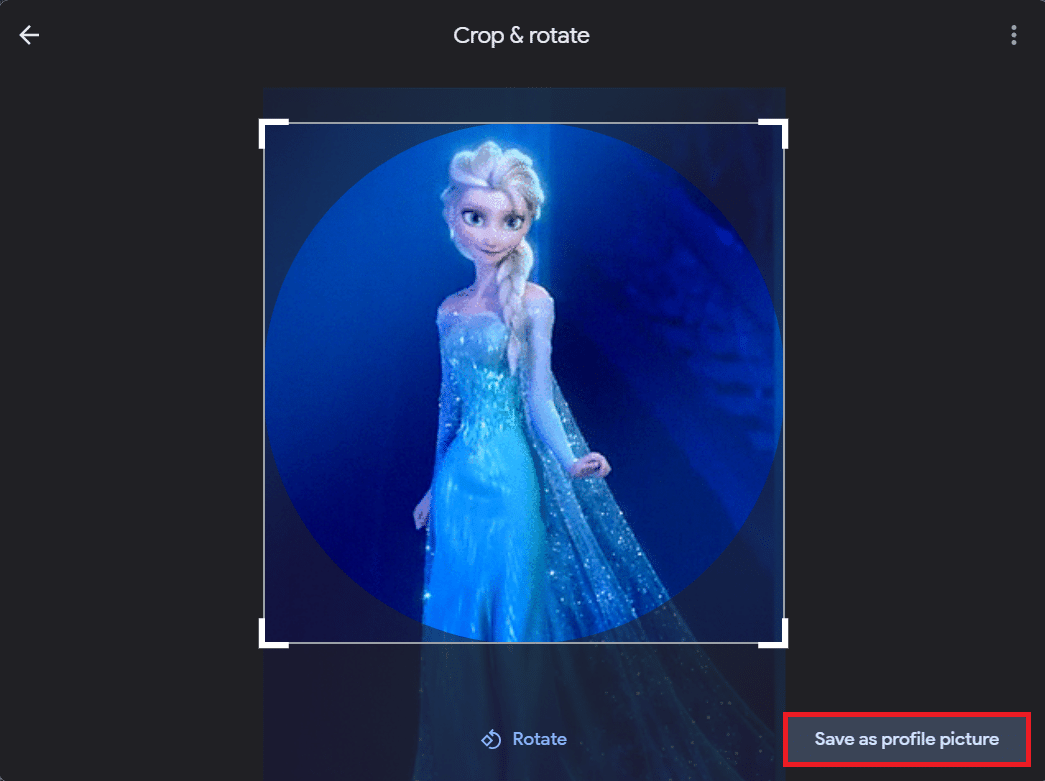
Metoda 3: Nastavení O mně
Pomocí nastavení O mně na stránce Můj účet Google můžete změnit můj obrázek Google na animovaný GIF. Postupujte podle níže uvedených kroků.
1. Přihlaste se ke svému účtu Gmail a otevřete stránku mého účtu Google jako dříve.
2. Klikněte na tlačítko Přejít na účet Google.
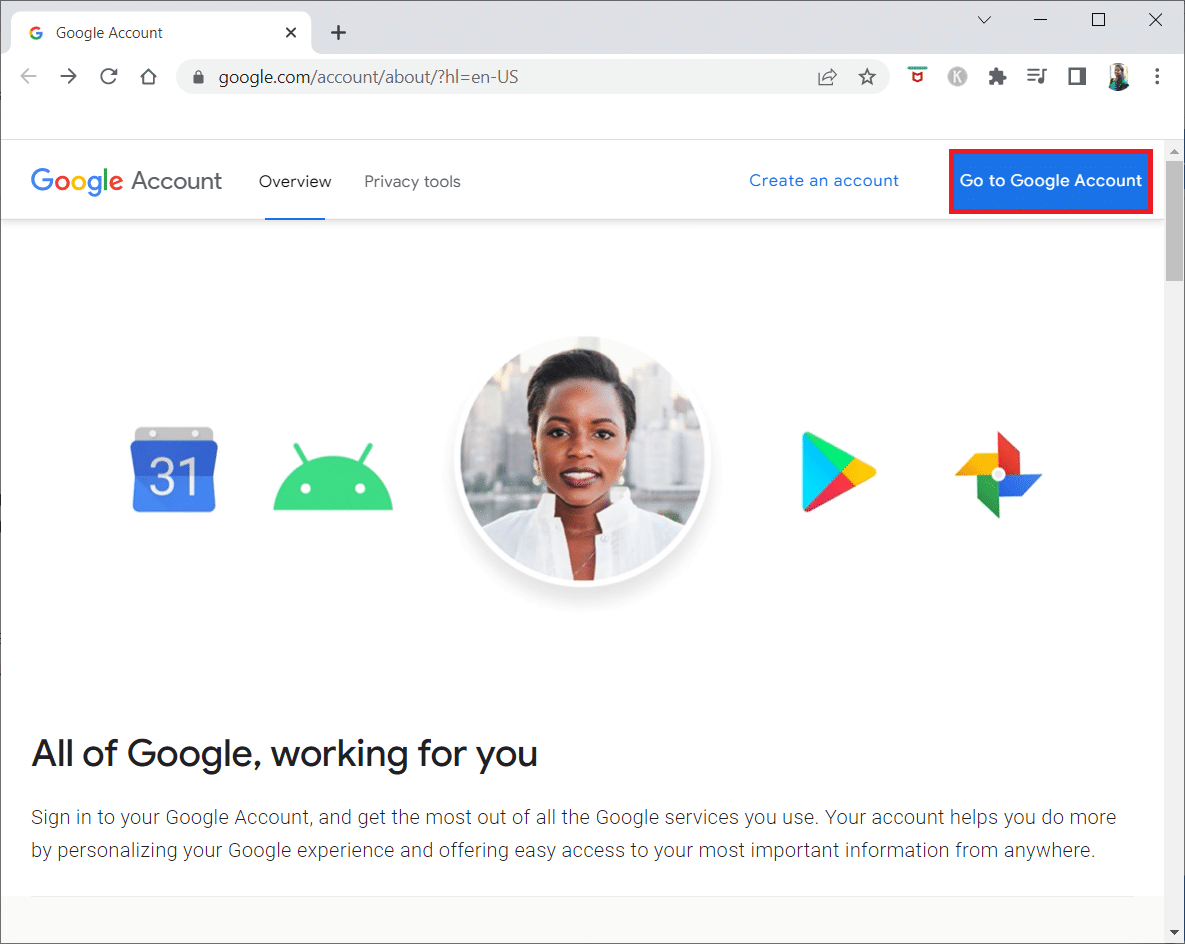
3. Klikněte na tlačítko Přejít na O mně v části Zvolte, co uvidí ostatní na kartě Osobní údaje.
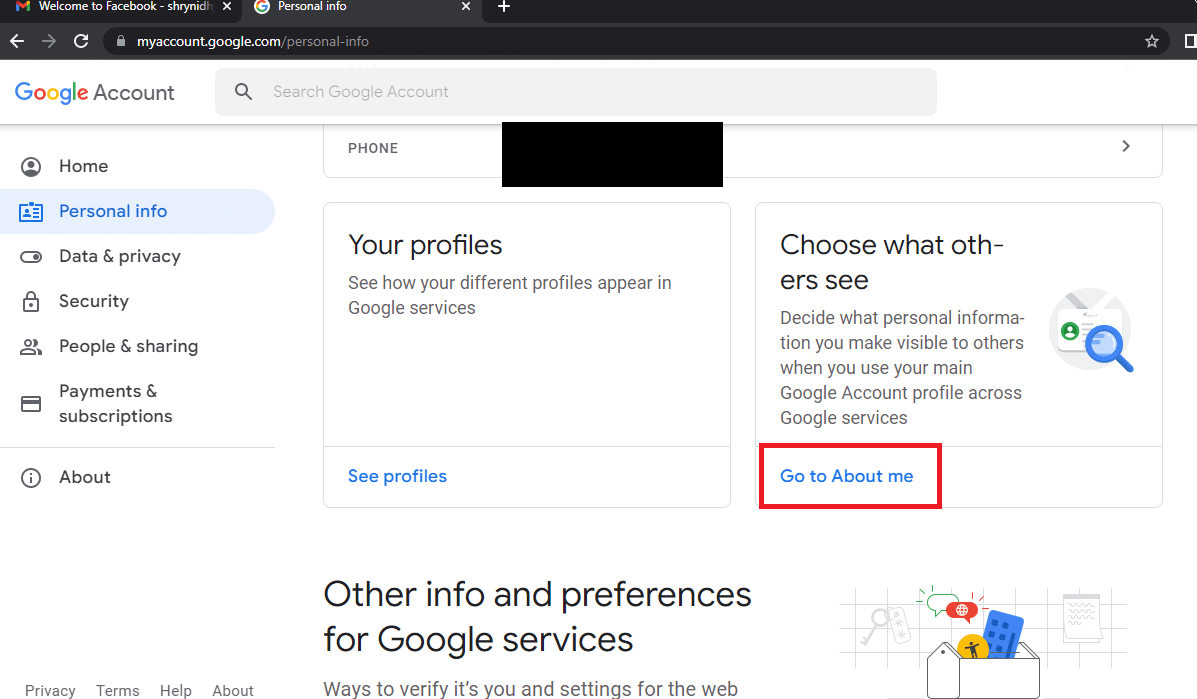
4. Na stránce O mně klikněte na záložku PROFILOVÝ OBRÁZEK v části Základní informace.
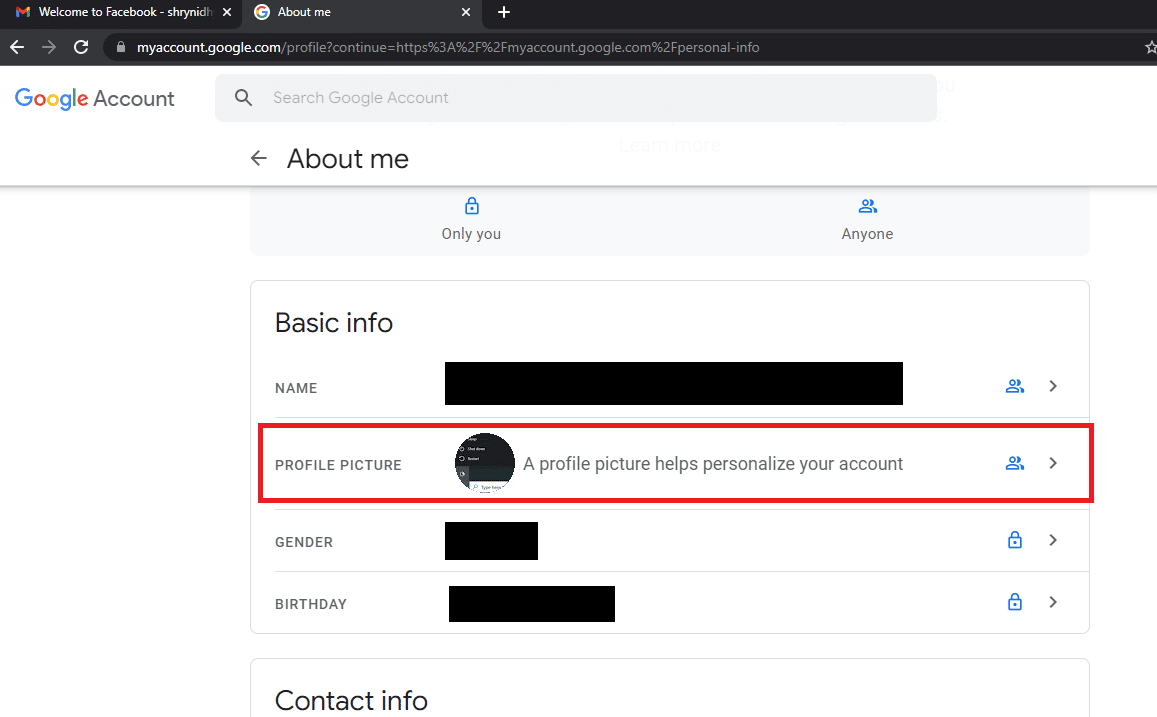
5. V okně Profilový obrázek klikněte na tlačítko Změnit.
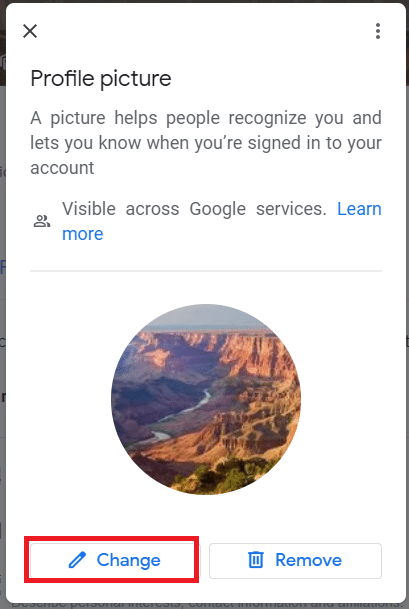
6. Opakujte kroky jako v předchozích metodách pro změnu na animovaný obrázek profilu GIF.
Často kladené otázky (FAQ)
Q1. Mohu použít obrázek GIF jako svůj profilový obrázek pro svůj účet Google?
Ans. Ano, obrázek GIF si můžete nastavit jako svůj profilový obrázek pro účet Google. Způsoby změny profilového obrázku jsou popsány v tomto článku.
Q2. Jak zjistím, zda byl můj profilový obrázek změněn na obrázek GIF?
Ans. Animovaný obrázek GIF najdete v pravém horním rohu profilového obrázku svého účtu Gmail. Když posíláte e-maily svým kontaktům, můžete vidět, že se profilový obrázek v e-mailu změnil.
***
Primárním účelem článku je poskytnout způsoby, jak změnit můj obrázek Google. Metody v tomto článku můžete použít jako odpověď na to, jak vytvořit pohyblivý profilový obrázek na Googlu. Dejte nám prosím vědět své návrhy k tomuto článku a své dotazy neváhejte zanechat v sekci komentářů. Také nám dejte vědět, co se chcete dále naučit.